Quer usar a aceleração de hardware ou precisa corrigir problemas de aceleração de hardware no PC? Você veio ao lugar certo! Você encontrará todas as respostas neste artigo.
Você vai aprender
- O que é aceleração de hardware?
- Como verificar a aceleração de hardware no PC?
- Como desativar a aceleração de hardware em navegadores?
- Como corrigir problemas de aceleração de hardware para Windows?
O que é aceleração de hardware?
A aceleração de hardware refere-se a tarefas que estão sendo descarregadas da CPU para outros dispositivos / hardware mais apropriados. Esses dispositivos são chamados aceleradores de hardware . Na maioria dos casos, o acelerador de hardware é placa de vídeo ou placa de som .
Se você tem dispositivos capazes e motoristas corretos , você pode usar a aceleração de hardware no PC. A aceleração de hardware é habilitada por padrão para Windows e você pode desabilitá-la manualmente nos aplicativos. Os aplicativos comuns que usam aceleração de hardware incluem navegadores como Chrome e Firefox, programas de edição / renderização de vídeo e videogames. Com aceleração de hardware, placas gráficas pode apresentar imagens e vídeos de alta definição nítidos; placas de som pode permitir reprodução e gravação de som de alta qualidade.
Por outro lado, a aceleração de hardware nem sempre é útil. Alguns aplicativos que usam aceleração de hardware podem ser executados de forma muito menos estável. Então, por exemplo, se você tiver um problema de tela preta ao reproduzir um vídeo no Chrome, é melhor manualmente desative a aceleração de hardware no navegador .
Em suma, você pode habilitar a aceleração de hardware sempre que puder e desabilitá-la nos aplicativos onde você tem bugs / problemas de estabilidade.
Como verificar a aceleração de hardware no PC?
No Windows 10
A aceleração de hardware é ativada por padrão no Windows 10. Você pode usar o Ferramenta de diagnóstico DirectX checar:
- No teclado, pressione o Logotipo do Windows chave e R ao mesmo tempo, para invocar a caixa Executar.
- Tipo dxdiag e pressione Entrar .

- Clique no Exibição guia para verificar.
Nota: Se um tipo de aceleração é mostrado como Desativado aqui, você pode tentar atualizando seu driver de vídeo / placa gráfica para resolver o problema.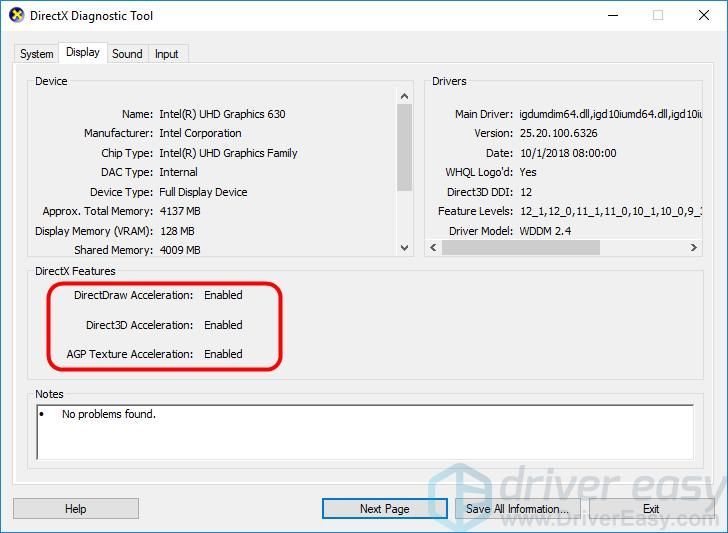
No Windows 7
Se estiver usando o Windows 7, você pode seguir estas etapas para ajustar a aceleração de hardware:
- Clique no Começar botão, então Painel de controle .
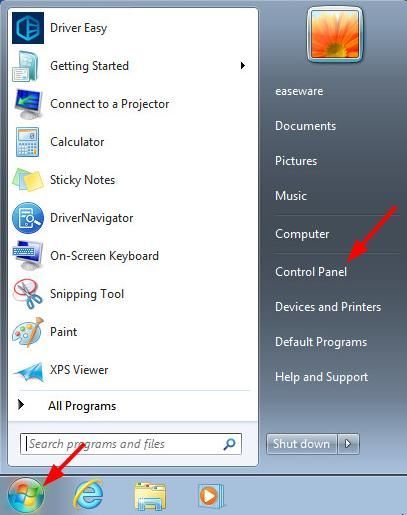
- Clique Exibição .
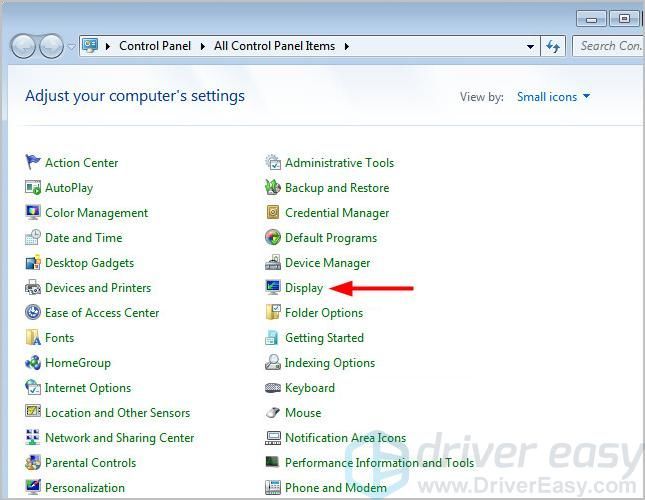
- Clique Alterar as configurações de exibição .
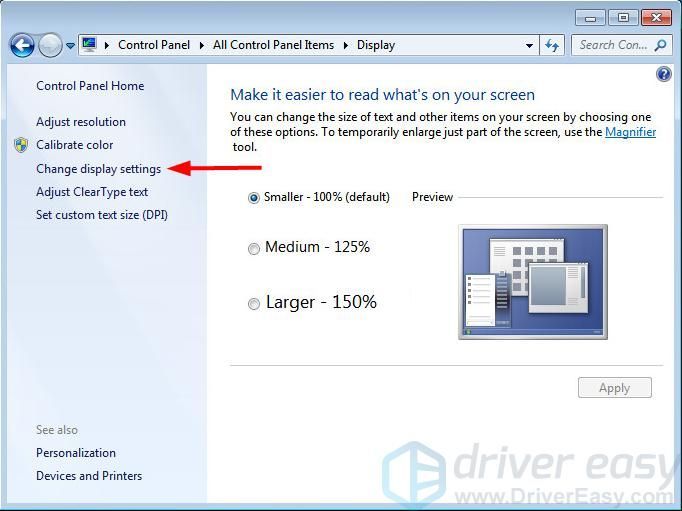
- Clique Configurações avançadas .
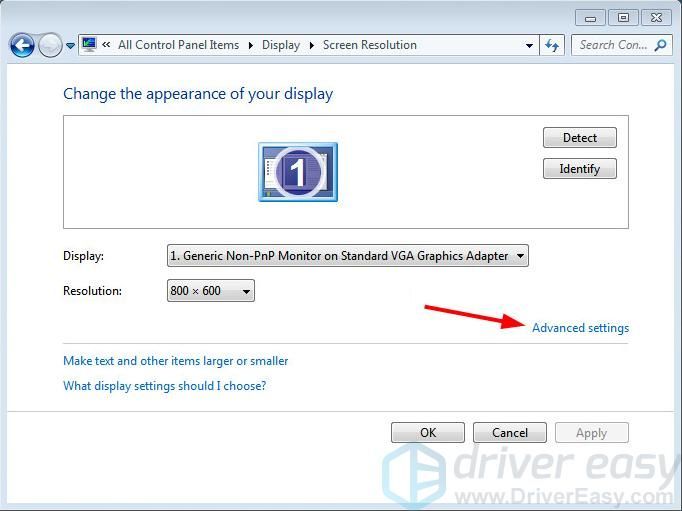
- Clique no Solucionar problemas guia, e o Mudar configurações botão.
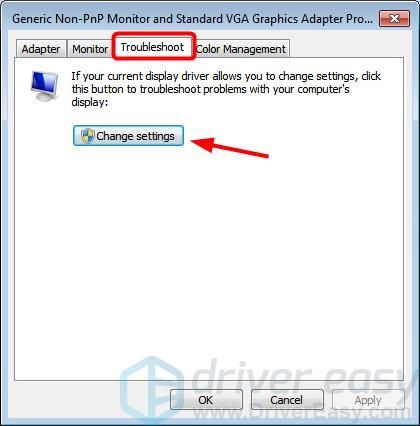
- Você pode mover o controle deslizante para ativar / desativar / ajustar a aceleração de hardware em seu PC.
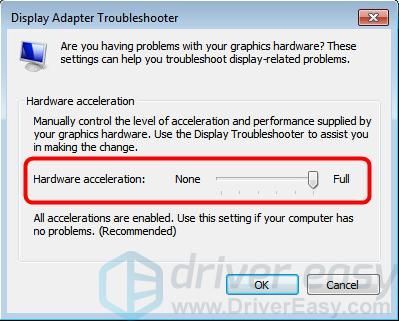
Como desativar a aceleração de hardware em navegadores?
- Como desativar a aceleração de hardware no Chrome?
- Como desativar a aceleração de hardware no Firefox?
- Como desabilitar a aceleração de hardware no Internet Explorer?
Como desativar a aceleração de hardware no Chrome?
- Clique nos três pontos à direita e selecione Configurações .
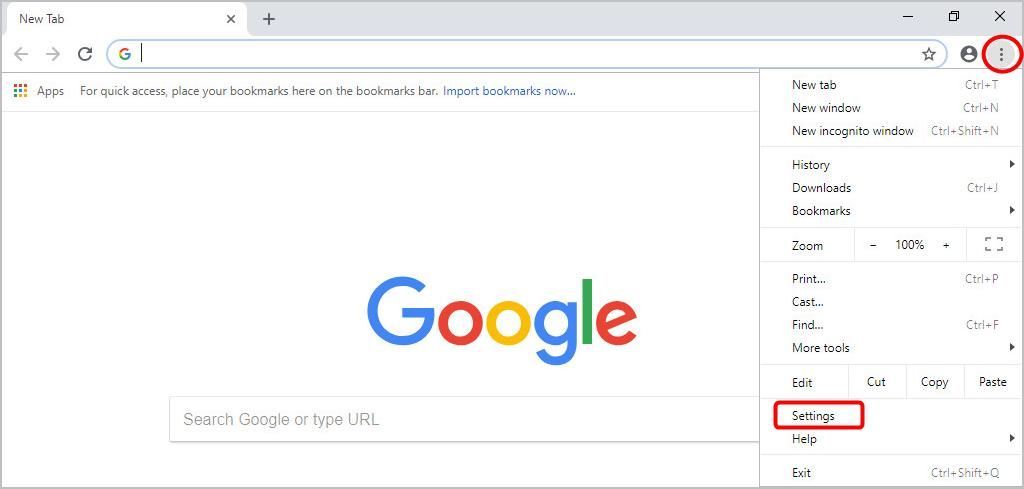
- Role para baixo e clique em Avançado .
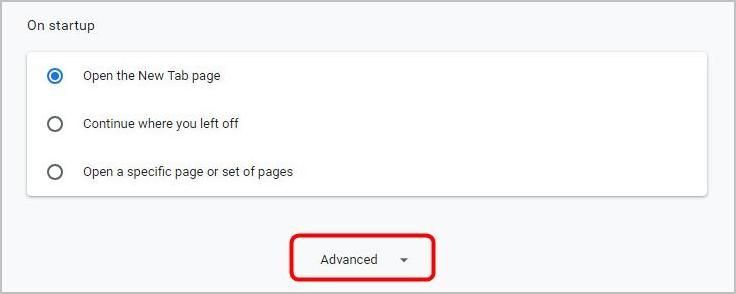
- Debaixo Sistema , desligue o Use aceleração de hardware quando disponível opção.
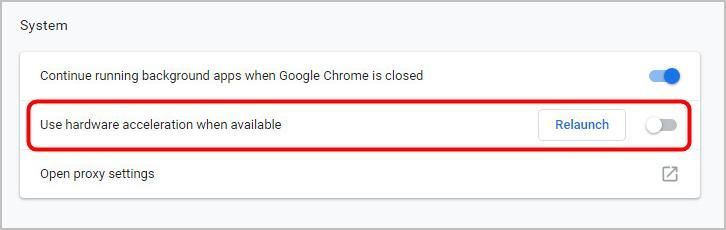
- Reinicie o Chrome.
Como desativar a aceleração de hardware no Firefox?
- Clique nas três linhas no canto superior direito e selecione Opções .
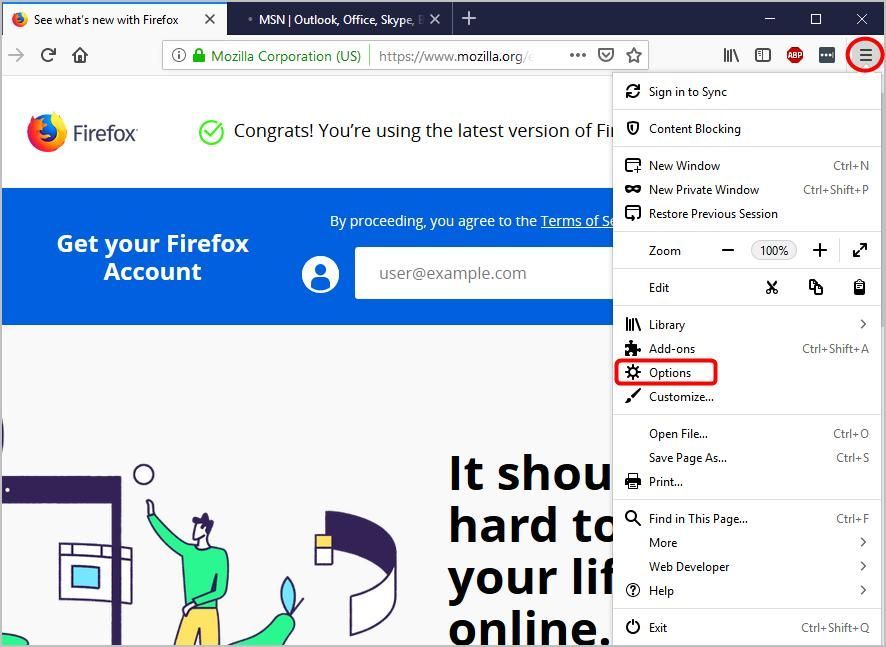
- Clique geral à esquerda.
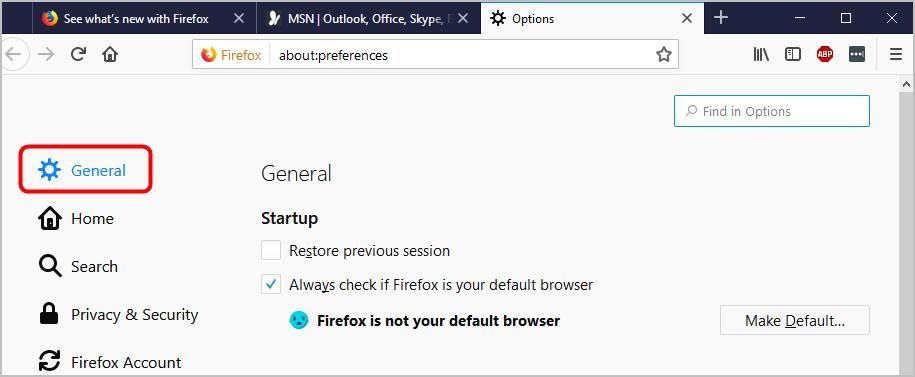
- Debaixo atuação , desmarque Use as configurações de desempenho recomendadas , então desmarque Use aceleração de hardware quando disponível .
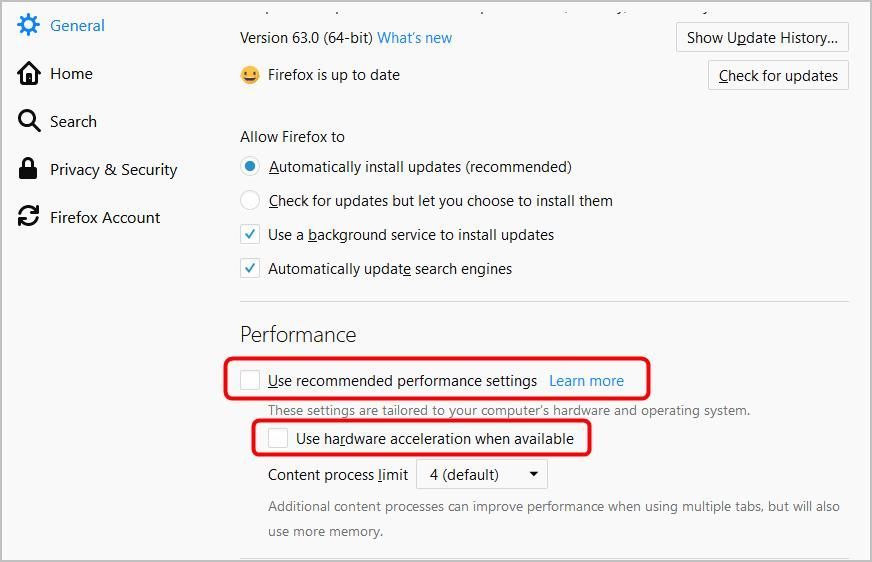
- Feche o Firefox e reinicie-o para verificar.
Como desabilitar a aceleração de hardware no Internet Explorer?
- Clique no ícone de ferramentas no canto superior direito e clique em opções de Internet .
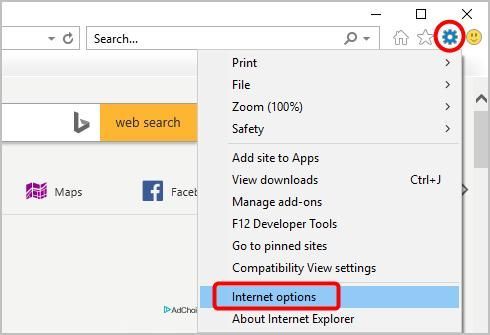
- Clique no Avançado aba.
- Debaixo Gráficos acelerados , verificar Use renderização de software em vez de renderização de GPU está desmarcado.
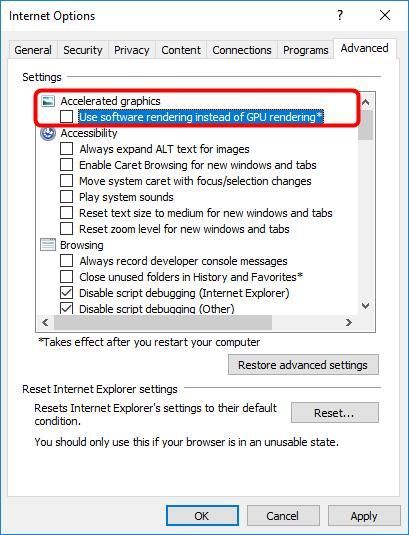
- Clique Aplique , então clique Está bem .
- Feche o Internet Explorer e reinicie-o para testar.
Como corrigir problemas de aceleração de hardware para Windows?
Quando a aceleração de hardware não está funcionando em seu PC, ou se você encontrar uma mensagem de erro semelhante à mostrada abaixo em um jogo ou qualquer outro programa, você deve instale um novo driver para sua placa de vídeo ou placa de som, em outras palavras, atualize sua placa de vídeo ou driver da placa de som.

Existem duas maneiras de atualizar a placa gráfica ou o driver da placa de som: manualmente e automaticamente .
Atualização manual do driver - Você pode atualizar a placa gráfica ou o driver da placa de som manualmente acessando o site do fabricante e procurando o driver correto mais recente. Certifique-se de escolher o driver que é compatível com a sua placa gráfica exata ou modelo de placa de som e sua versão do Windows.
Atualização automática de driver - Se você não tem tempo, paciência ou conhecimentos de informática para atualizar sua placa gráfica ou driver da placa de som manualmente, você pode, em vez disso, fazer isso automaticamente com Driver Easy .
O Driver Easy reconhecerá automaticamente o seu sistema e encontrará os drivers corretos para ele. Você não precisa saber exatamente qual sistema o seu computador está executando, você não precisa se preocupar com o driver errado que estaria baixando e não precisa se preocupar em cometer um erro ao instalar. O Driver Easy trata de tudo.
- Baixar e instale o Driver Easy.
- Execute o Driver Easy e clique Escaneie agora . O Driver Easy irá então verificar o seu computador e detectar quaisquer drivers com problemas.
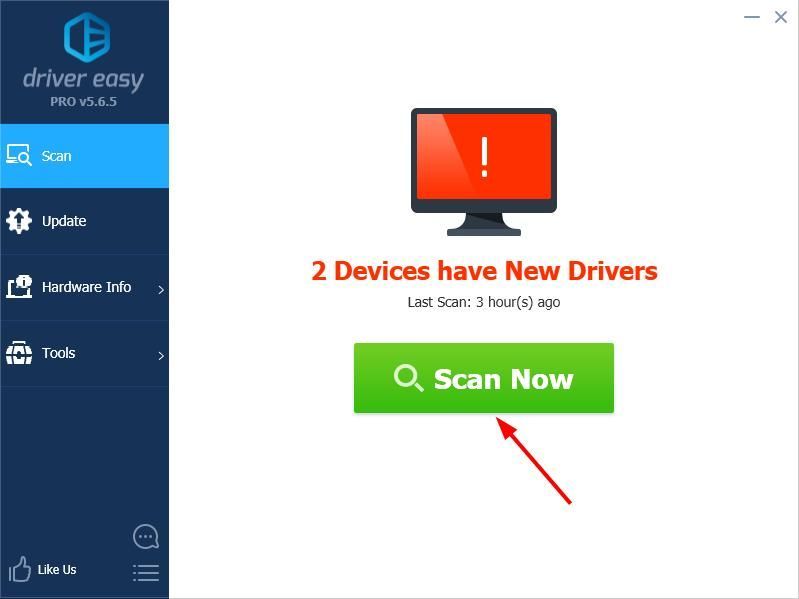
- Clique no Atualizar ao lado de sua placa de vídeo ou placa de som para baixar automaticamente a versão correta de seu driver, então você pode instalá-lo manualmente (você pode fazer isso com o LIVRE versão).
Ou clique Atualize tudo para baixar e instalar automaticamente a versão correta do todos os drivers que estão faltando ou desatualizados em seu sistema. (Isso requer o Versão Pro que vem com suporte total e uma garantia de devolução do dinheiro de 30 dias. Será solicitado que você atualize ao clicar em Atualizar tudo.)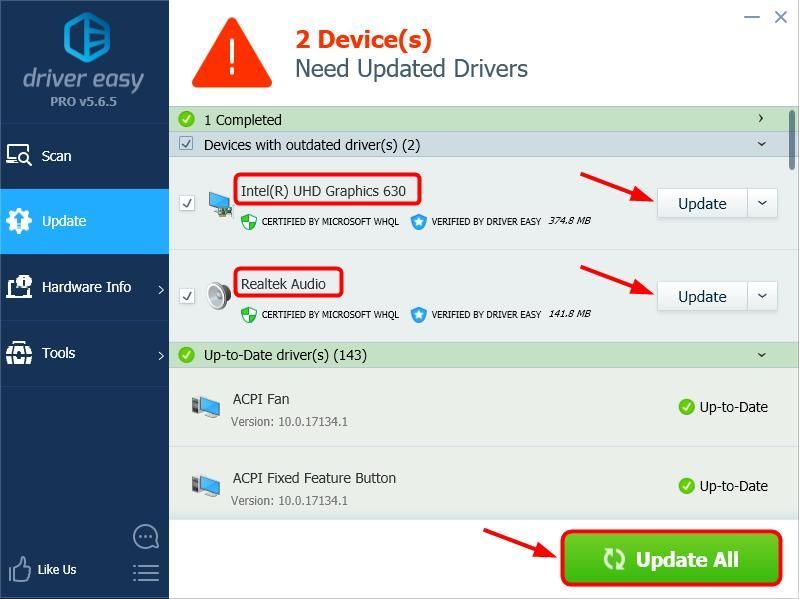
Experimente agora!
Fique à vontade para compartilhar seus resultados ou quaisquer outras sugestões.

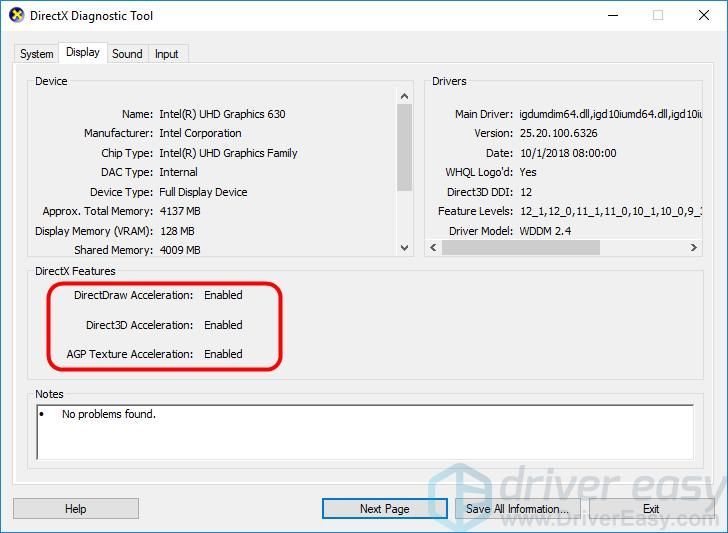
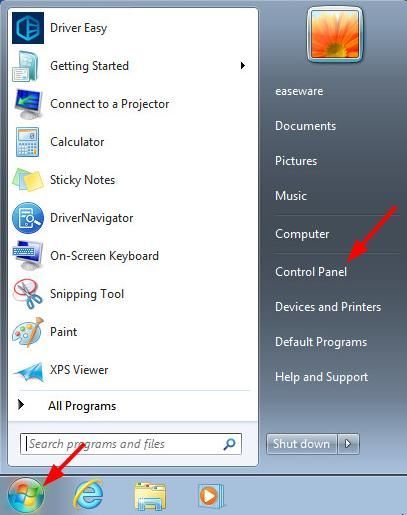
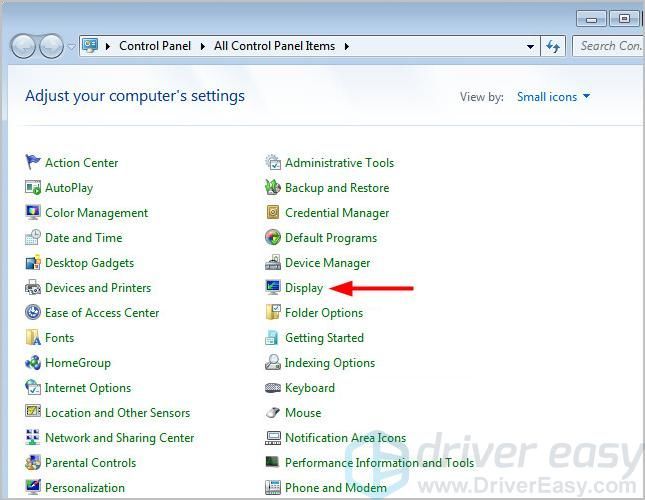
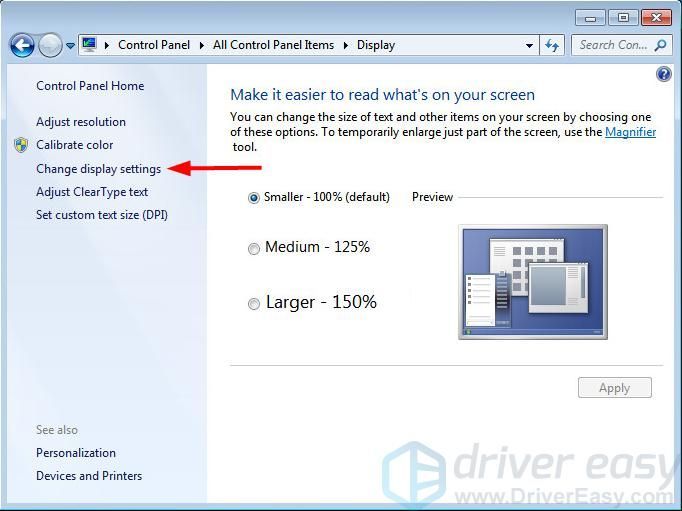
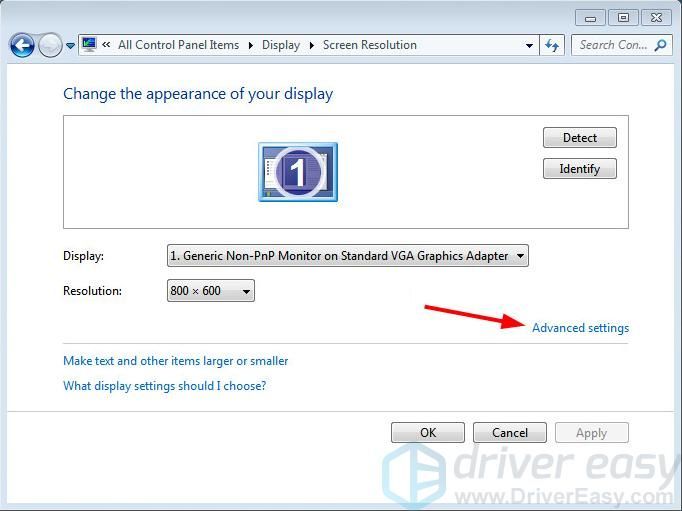
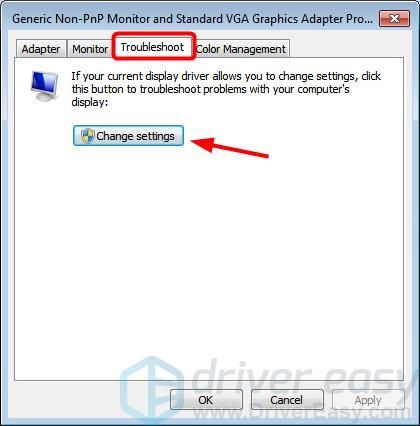
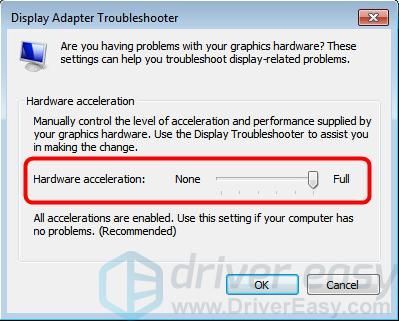
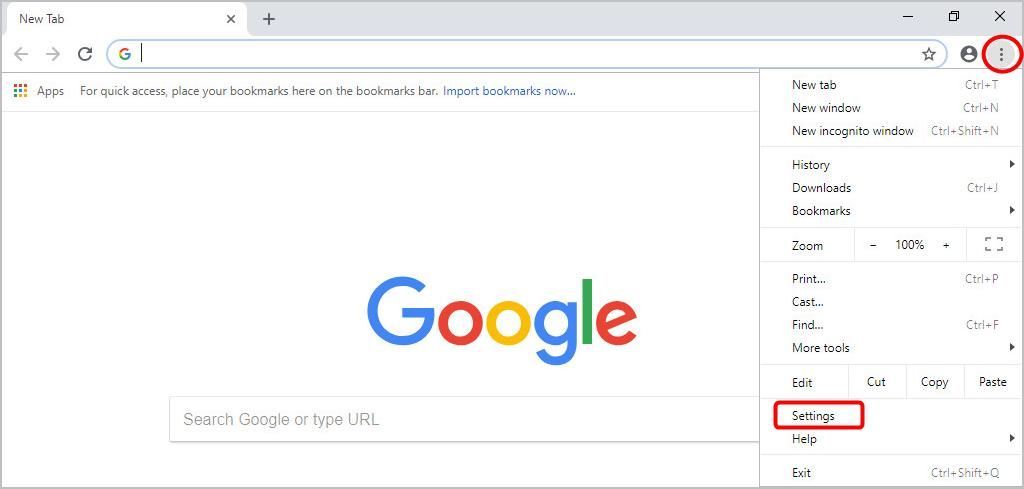
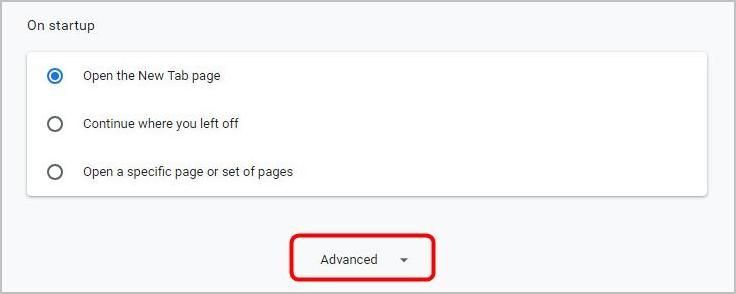
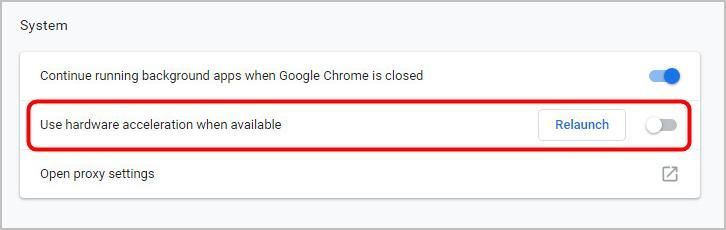
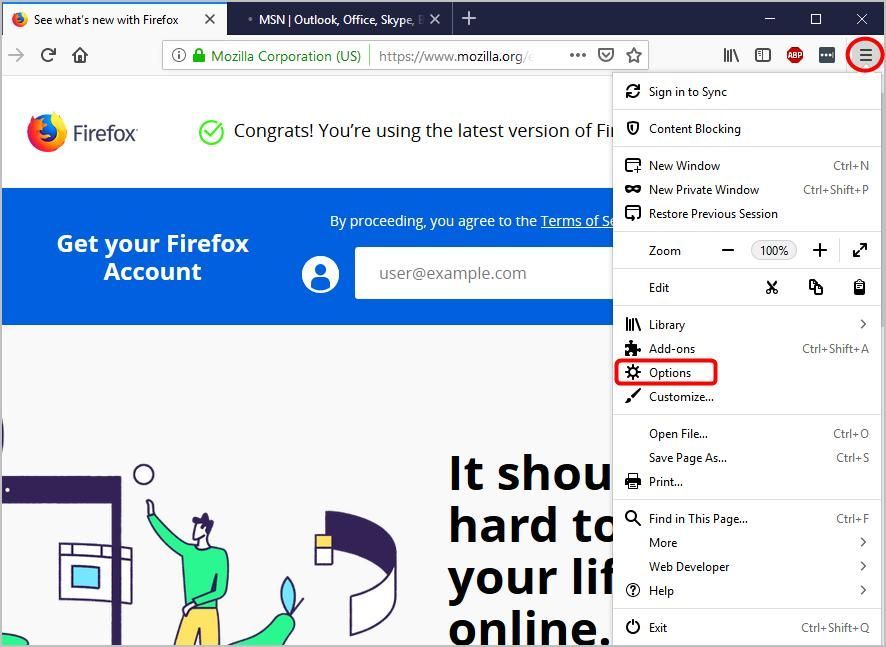
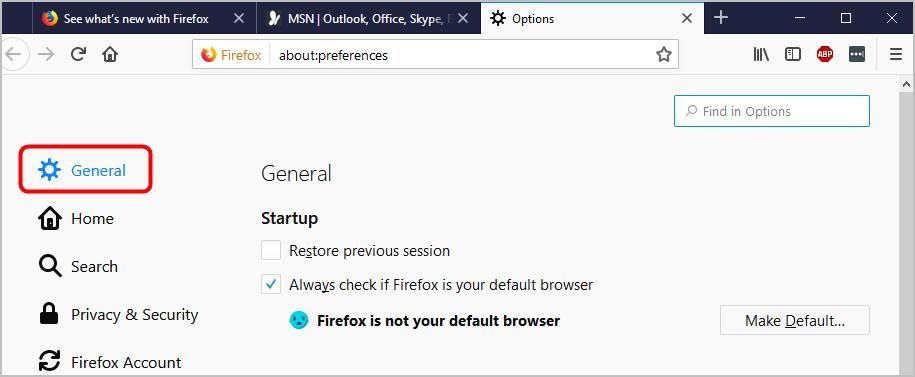
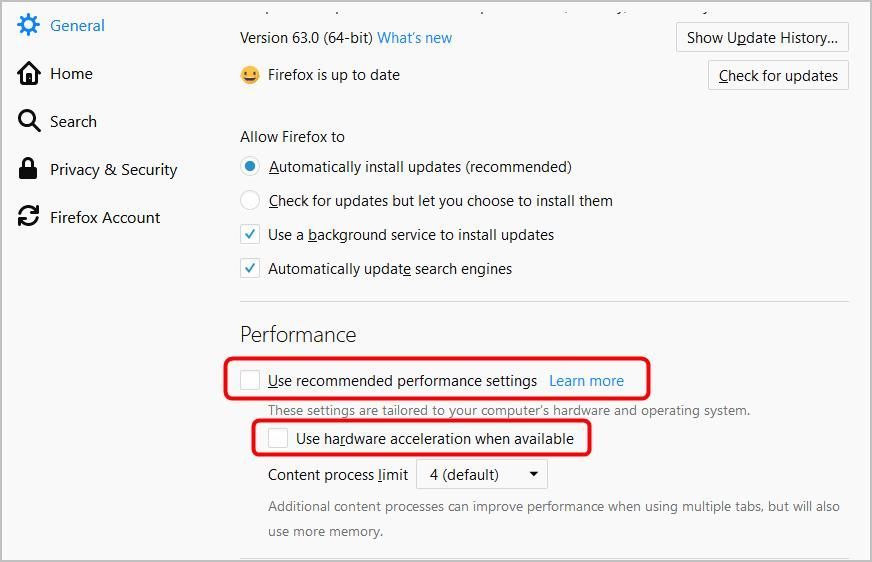
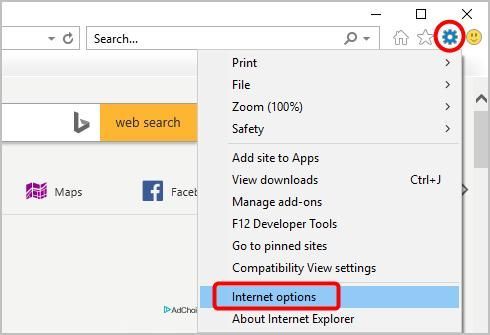
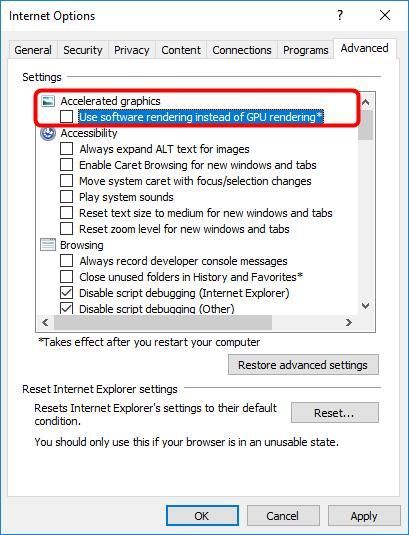
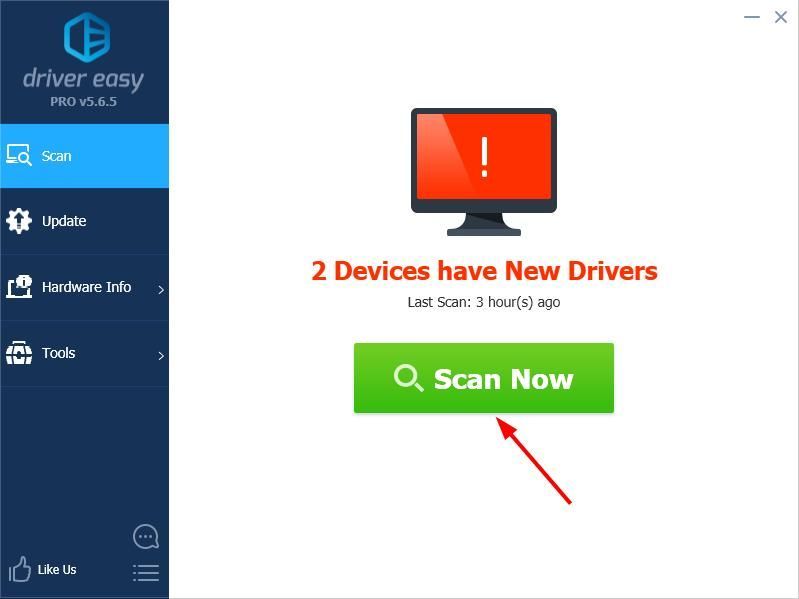
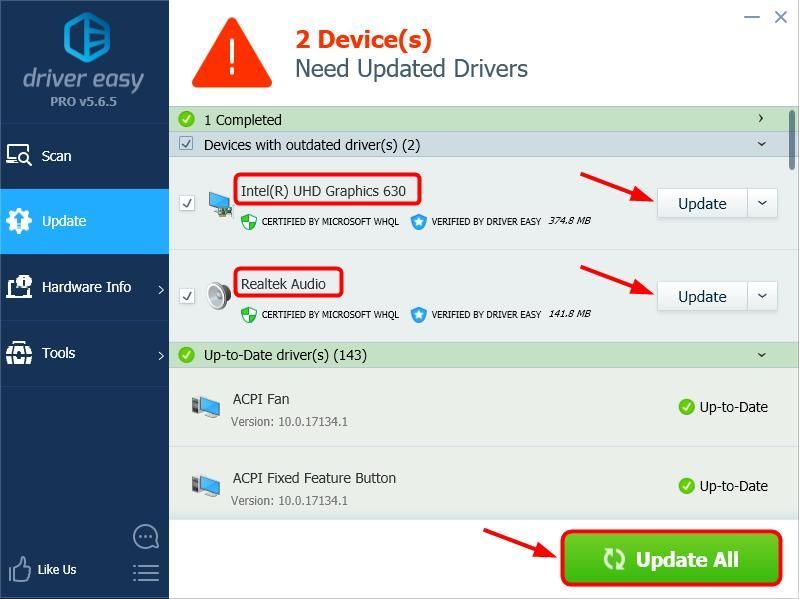

![[Correção] Driver USB do dispositivo móvel da Apple ausente no Windows 10](https://letmeknow.ch/img/knowledge/73/apple-mobile-device-usb-driver-missing-windows-10.png)



![[RESOLVIDO 2022] O Battlestate Games Launcher (BSG) não inicia](https://letmeknow.ch/img/other/38/battlestate-games-launcher-startet-nicht.jpg)
